Android с нуля: создание стилей и тем
Как разработчики Android, мы стремимся сосредоточиться в первую очередь на функциональности наших приложений. Однако одной лишь функциональности достаточно редко. В Google Play, на котором сегодня размещено более миллиона приложений, внешний вид не менее важен, чем функциональность. Если вам трудно в это поверить, я советую вам взглянуть на приложения в разделе « Лучшие графики » в Google Play.
Существует два подхода к изменению внешнего вида приложений Android. Первый подход предполагает непосредственное изменение свойств представлений в XML-файлах макета. Такой подход возможен только в том случае, если вы работаете над простым приложением с небольшим количеством просмотров и действий. Второй подход предполагает создание и использование пользовательских стилей и тем. Если вы знакомы с веб-разработкой, первый подход похож на использование встроенных стилей CSS, а второй – на использование таблиц стилей.
В этом руководстве вы узнаете, как создавать собственные стили и темы для своих приложений Android.
Стили, очевидно, применяются к компонентам пользовательского интерфейса. Поэтому давайте начнем с создания нового пустого действия и добавления двух представлений в его XML-файл макета.
01 02 03 04 05 06 07 08 09 10 11 | <View android:layout_width=”100dp” android:layout_height=”100dp” android:layout_margin=”5dp” android:background=”#009688″ android:id=”@+id/box1″ />
<View android:layout_width=”100dp” android:layout_height=”100dp” android:background=”#00BCD4″ android:layout_margin=”5dp” android:id=”@+id/box2″ /> |
Как видно из приведенного выше кода, такие свойства, как layout_width и layout_margin , явно включены в определение каждого представления.
Чтобы создать новый стиль для первого представления, щелкните его правой кнопкой мыши и выберите « Refactor»> «Extract»> «Style»
Теперь вы увидите диалоговое окно, в котором вы можете дать имя стилю, а также выбрать атрибуты, которые должны быть включены в него. Пусть имя будет MyBox и выберите все атрибуты, кроме background .
Когда вы нажмете ОК , вы увидите, что код для первого просмотра изменился.
1 2 3 | <View android:background=”#009688″ android:id=”@+id/box1″ style=”@style/MyBox” /> |
Теперь у представления есть атрибут style который указывает на стиль
1 2 3 4 5 | <style name=”MyBox”> <item name=”android:layout_width”>100dp</item> <item name=”android:layout_height”>100dp</item> <item name=”android:layout_margin”>5dp</item> </style> |
После того, как стиль создан, его можно применить к любому представлению.
MyBox ко второму виду:1 2 3 | <View android:background=”#00BCD4″ android:id=”@+id/box2″ style=”@style/MyBox” /> |
С примененными стилями вот как выглядят два представления в упражнении:
Android позволяет создавать стили, которые используют другие стили в качестве основы. Другими словами, он позволяет расширять существующие стили.
Существует два разных синтаксиса, которым вы можете следовать при расширении стиля. Первый синтаксис часто называют неявным синтаксисом
MyBox в качестве родительского стиля:1 2 3 4 5 6 7 | <style name=”MyBox. <item name=”android:background”>#009688</item> </style>
<style name=”MyBox.CYAN”> <item name=”android:background”>#00BCD4</item> </style> |
Как вы уже догадались, и MyBox.TEAL и MyBox.CYAN обладают всеми свойствами MyBox . В дополнение к этому у них есть свойство android:background .
Второй синтаксис для создания производного стиля обычно называется явным синтаксисом . Он включает в себя использование parent атрибута, значением которого является имя родительского стиля. Вот фрагмент кода, который определяет стиль под названием TealBox .
1 2 3 | <style name=”TealBox” parent=”MyBox”> <item name=”android:background”>#009688</item> </style> |
Применение производных стилей ничем не отличается от применения обычных.
1 2 3 4 5 | <View android:id=”@+id/box1″ style=”@style/TealBox” />
<View android:id=”@+id/box2″ style=”@style/MyBox.CYAN” /> |
Большинство разработчиков используют неявный синтаксис при расширении своих собственных стилей и явный синтаксис при расширении стилей платформы.
Все это время мы применяли стили только к представлениям, которые находятся внутри действия. Android позволяет применять стили ко всем действиям и приложениям. Когда стиль применяется к деятельности или приложению, он становится темой.
По умолчанию все приложения, созданные с использованием последней версии Android Studio, используют тему под названием AppTheme . AppTheme является потомком известной темы AppCompat , большой и очень всеобъемлющей темы, которая может повлиять на внешний вид почти всех широко используемых представлений.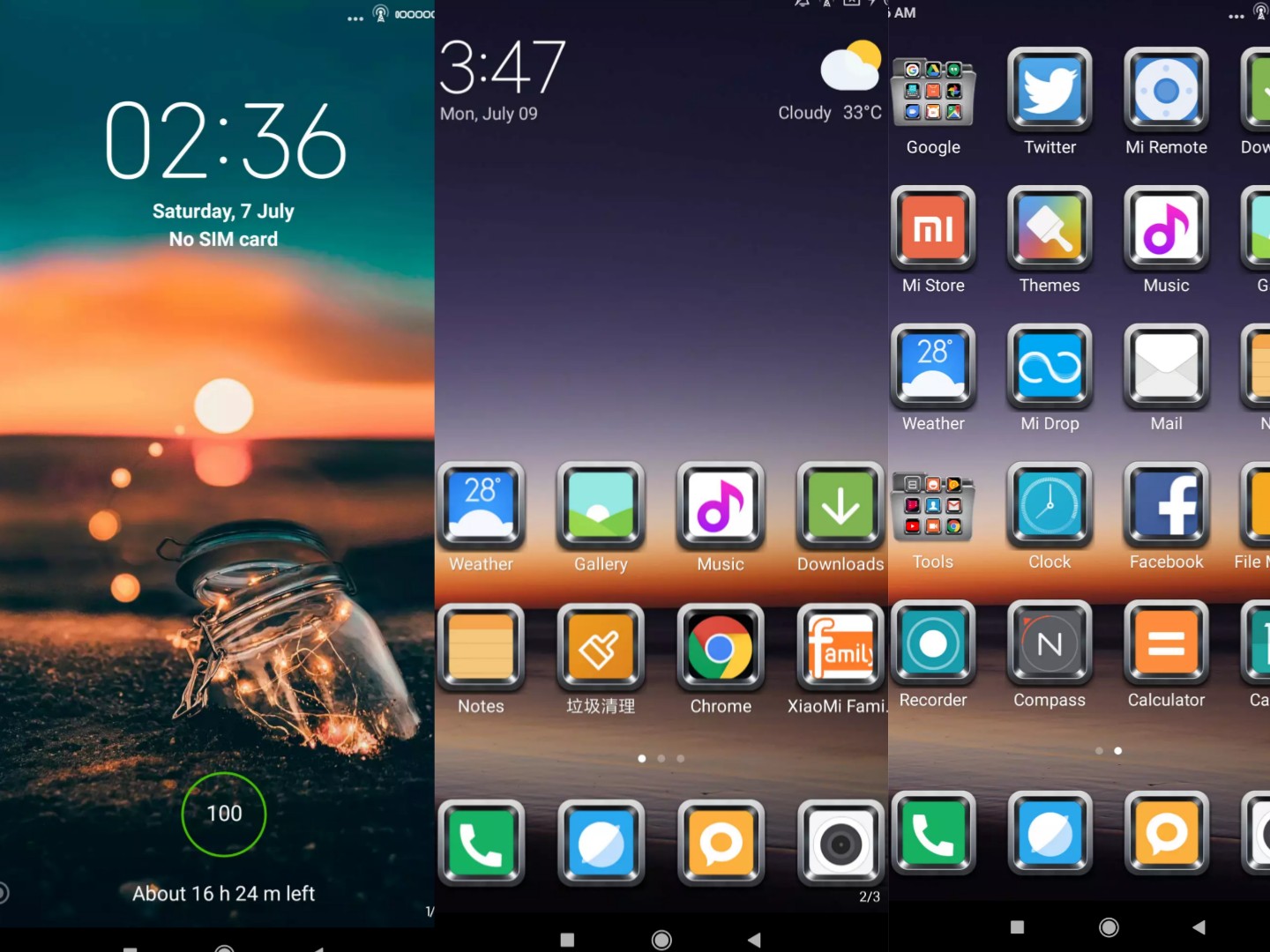
Вы можете найти определение AppTheme в styles.xml :
1 2 3 4 5 6 | <!– Base application theme. <style name=”AppTheme” parent=”Theme.AppCompat.Light.DarkActionBar”> <item name=”colorPrimary”>@color/colorPrimary</item> <item name=”colorPrimaryDark”>@color/colorPrimaryDark</item> <item name=”colorAccent”>@color/colorAccent</item> </style> |
AppTheme следует материальному дизайну. Поэтому для создания собственных тем, которые соответствуют спецификации Material Design , использование AppTheme в качестве родителя всегда является хорошей идеей. Кроме того, вы можете напрямую использовать Theme.AppCompat в качестве родителя.
Несмотря на то, что вы всегда можете создавать темы, написав код XML – помните, что это просто стили – в этом учебном пособии я покажу вам, как использовать редактор тем Android Studio, чтобы выполнить всю тяжелую работу за вас.
Чтобы открыть редактор тем, откройте меню « Инструменты» и выберите « Android»> «Редактор тем» .
В правой части окна редактора тем есть элементы управления не только для изменения тем, но и для создания новых. Левая сторона показывает вам предварительный просмотр результатов изменений, которые вы вносите в темы.
Чтобы создать новую тему, щелкните раскрывающееся меню « Тема» и выберите параметр « Создать новую тему» .
В появившемся диалоговом окне установите имя новой темы на MyTheme
На этом этапе у styles.xml будет новая строка, которая выглядит следующим образом:
1 | <style name=”MyTheme” parent=”AppTheme” /> |
Теперь давайте MyTheme с помощью редактора тем. Для простоты в этом руководстве мы будем изменять только значения colorPrimary , colorPrimaryDark и colorAccent .
Чтобы изменить значение colorPrimary , нажмите кнопку colorPrimary . Редактор тем теперь покажет вам диалог, содержащий палитру цветов. Выберите любой цвет, который вы хотите, но убедитесь, что вы даете ему новое имя. Если вы забудете это сделать, редактор тем заменит цвет, используемый AppTheme .
Выполните те же действия, чтобы изменить значения colorPrimaryDark и colorAccent . Редактор тем автоматически использует цвет, выбранный вами для colorPrimary чтобы предложить подходящие цвета для colorPrimaryDark и colorAccent .
Определение MyTheme теперь будет выглядеть так:
1 2 3 4 5 | <style name=”MyTheme” parent=”AppTheme” > <item name=”colorPrimary”>@color/colorPrimaryMyTheme</item> <item name=”colorPrimaryDark”>@color/colorPrimaryDarkMyTheme</item> <item name=”colorAccent”>@color/colorAccentMyTheme</item> </style> |
Перед тем, как применить тему, которую мы создали, давайте добавим несколько часто используемых видов в упражнение. Это поможет нам заметить влияние темы.
Это поможет нам заметить влияние темы.
Следующий код создает обычную Button , Button без полей, цветную Button , Seekbar , Button RadioButton , Switch , Seekbar , TextView и EditText .
01 02 03 04 05 06 07 08 09 10 11 12 13 14 15 16 17 18 19 20 21 22 23 24 25 26 27 28 29 30 31 32 33 34 35 36 37 38 39 40 41 42 43 44 45 | <Button android:layout_width=”match_parent” android:layout_height=”wrap_content” android:text=”normal” android:id=”@+id/normal_button” />
<Button android:layout_width=”match_parent” android:layout_height=”wrap_content” android:text=”borderless” android:id=”@+id/borderless_button” style=”@style/Widget.
<Button android:layout_width=”match_parent” android:layout_height=”wrap_content” android:text=”colored” android:id=”@+id/colored_button” style=”@style/Widget.AppCompat.Button.Colored” />
<CheckBox android:layout_width=”match_parent” android:layout_height=”wrap_content” android:text=”New CheckBox” android:id=”@+id/checkBox” />
<RadioButton android:layout_width=”match_parent” android:layout_height=”wrap_content” android:text=”New RadioButton” android:id=”@+id/radioButton” />
<Switch android:layout_width=”match_parent” android:layout_height=”wrap_content” android:text=”New Switch” android:id=”@+id/switchButton” />
<SeekBar android:layout_width=”match_parent” android:layout_height=”wrap_content” android:id=”@+id/seekBar” />
<TextView android:layout_width=”match_parent” android:layout_height=”wrap_content” android:text=”New Text” android:id=”@+id/textView” />
<EditText android:layout_width=”match_parent” android:layout_height=”wrap_content” android:id=”@+id/editText” android:hint=”Input” /> |
Со всеми недавно добавленными видами макет будет выглядеть так:
Если вы читали спецификацию Material Design, я уверен, что вы можете сказать, что в данный момент в colorPrimary используются цвета индиго для colorPrimary и colorPrimaryDark . Для
Для colorAccent он использует оттенок розового. Это цвета по умолчанию, указанные в Android Studio. Вы можете найти их шестнадцатеричные эквиваленты в res / values / colors.xml вашего проекта.
Чтобы применить MyTheme , тему, которую мы создали на предыдущем шаге, к вашей деятельности, откройте файл манифеста вашего проекта и добавьте атрибут android:theme в определение действия. Установите его значение @style/MyTheme .
1 2 3 4 5 6 7 | <activity android:name=”.MainActivity” android:theme=”@style/MyTheme”> <intent-filter> <action android:name=”android.intent.action.MAIN” /> <category android:name=”android.intent.category.LAUNCHER” /> </intent-filter> </activity> |
Точно так же вы можете применить тему ко всему вашему приложению, установив значение атрибута android:theme определения приложения в @style/MyTheme .
Если вы посмотрите на свою деятельность сейчас, она должна выглядеть совсем иначе.
Из этого урока вы узнали, как создавать и применять пользовательские стили и темы для Android. Не стесняйтесь использовать эти знания, чтобы придать вашим приложениям новый и лучший вид. Однако старайтесь не слишком увлекаться – большинство пользователей Android сегодня настолько привыкли к Material Design, что отклонение от его руководящих принципов может раздражать их.
Чтобы узнать больше о стилях и темах, я предлагаю вам ознакомиться с Руководством по стилям и темам .
Java и Android | Темы
Последнее обновление: 16.10.2021
Кроме применение отдельных стилей к отдельным элементам, мы можем задавать стили для всего приложения или activity в виде тем. Тема предтавляет коллекцию атрибутов, которые применяются в целом ко всему приложению, классу activity или иерархии виджетов.
Мы можем сами создать тему. Однако Android уже предоставляет несколько предустановленных тем для стилизации приложения,
например, Theme. и ряд других. AppCompat.Light.DarkActionBar
AppCompat.Light.DarkActionBar
По умолчанию приложение уже применяет темы. Так, откроем файл AndroidManifest.xml. В нем мы можем увидеть следующее определение элемента application, представляющего приложение:
<application
android:allowBackup="true"
android:icon="@mipmap/ic_launcher"
android:label="@string/app_name"
android:roundIcon="@mipmap/ic_launcher_round"
android:supportsRtl="true"
android:theme="@style/Theme.ViewApp">
Задание темы происходит с помощью атрибута android:theme. В данном случае используется ресурс, который называется в моем случае
Theme.ViewApp. По умолчанию файлы тем определены в папке res/values.
В частности, здесь можно найти условный каталог themes, в котором по умолчанию есть два элемента: themes.xml:
Один файл представляет светлую тему, а другой — темную. Например, откроем файл themes.xml со светлой темой:
<resources xmlns:tools="http://schemas.android.com/tools"> <!-- Base application theme. --> <style name="Theme.ViewApp" parent="Theme.MaterialComponents.DayNight.DarkActionBar"> <!-- Primary brand color. --> <item name="colorPrimary">@color/purple_500</item> <item name="colorPrimaryVariant">@color/purple_700</item> <item name="colorOnPrimary">@color/white</item> <!-- Secondary brand color. --> <item name="colorSecondary">@color/teal_200</item> <item name="colorSecondaryVariant">@color/teal_700</item> <item name="colorOnSecondary">@color/black</item> <!-- Status bar color. --> <item name="android:statusBarColor" tools:targetApi="l">?attr/colorPrimaryVariant</item> <!-- Customize your theme here. --> </style> </resources>
Здесь мы можем увидеть, что тема определяется как и стиль с помощью элемента style. .
Атрибут parent указывает на родительскую тему, от которой текущая тема берет все стилевые характеристики.
То есть тема «Theme.ViewApp» использует другую тему — «Theme.MaterialComponents.DayNight.DarkActionBar». И кроме того, определяет ряд своих собственных стилей.
.
Атрибут parent указывает на родительскую тему, от которой текущая тема берет все стилевые характеристики.
То есть тема «Theme.ViewApp» использует другую тему — «Theme.MaterialComponents.DayNight.DarkActionBar». И кроме того, определяет ряд своих собственных стилей.
Также можно заметить, что здесь определяются не только характеристики для атрибутов, но и семантические имена, например, colorPrimary, которому сопоставлен ресурс «@color/purple_500».
При необходимости мы можем изменить эти характеристики или дополнить тему новыми стилевыми характеристиками. Например, изменим цвет свойства colorPrimary, которое применяется в том числе
в качестве фонового цвета заголовка и кнопки:
<item name="colorPrimary">#1565C0</item>
И соответственно изменится цвет по умолчанию для фона заголовка и кнопки:
<?xml version="1.0" encoding="utf-8"?>
<androidx.constraintlayout.widget.ConstraintLayout
xmlns:android="http://schemas. android.com/apk/res/android"
xmlns:app="http://schemas.android.com/apk/res-auto"
android:layout_width="match_parent"
android:layout_height="match_parent">
<Button
android:layout_width="wrap_content"
android:layout_height="wrap_content"
android:text="Hello Android"
app:layout_constraintLeft_toLeftOf="parent"
app:layout_constraintRight_toRightOf="parent"
app:layout_constraintTop_toTopOf="parent"
app:layout_constraintBottom_toBottomOf="parent"
/>
</androidx.constraintlayout.widget.ConstraintLayout>
android.com/apk/res/android"
xmlns:app="http://schemas.android.com/apk/res-auto"
android:layout_width="match_parent"
android:layout_height="match_parent">
<Button
android:layout_width="wrap_content"
android:layout_height="wrap_content"
android:text="Hello Android"
app:layout_constraintLeft_toLeftOf="parent"
app:layout_constraintRight_toRightOf="parent"
app:layout_constraintTop_toTopOf="parent"
app:layout_constraintBottom_toBottomOf="parent"
/>
</androidx.constraintlayout.widget.ConstraintLayout>
Создание собственной темы
Вместо использования встроенных тем мы можем создать свою. Для этого добавим в папку res/values новый файл mythemes.xml и определим в нем следующее содержимое:
<?xml version="1.0" encoding="utf-8"?>
<resources>
<style name="MyTheme" parent="Theme. AppCompat.Light">
<item name="android:textColor">#FF018786</item>
<item name="android:textSize">28sp</item>
</style>
</resources>
AppCompat.Light">
<item name="android:textColor">#FF018786</item>
<item name="android:textSize">28sp</item>
</style>
</resources>
Итак, мы создали стиль «MyTheme», который унаследован от стиля Theme.AppCompat.Light. В этом стиле мы переопределили
два свойства: высоту шрифта (textSize) — 28sp, а также цвет текста (textColor) — #FF018786.
Теперь определим этот стиль в качестве темы приложения в файле AndroidManifest.xml:
<application
android:allowBackup="true"
android:icon="@mipmap/ic_launcher"
android:label="@string/app_name"
android:roundIcon="@mipmap/ic_launcher_round"
android:supportsRtl="true"
android:theme="@style/MyTheme"><!-- применение темы -->
Пусть у нас будет следующая разметка в activity_main.xml
<?xml version="1.0" encoding="utf-8"?> <androidx.constraintlayout.widget.ConstraintLayout xmlns:android="http://schemas.android.com/apk/res/android" xmlns:app="http://schemas.android.com/apk/res-auto" android:layout_width="match_parent" android:layout_height="match_parent"> <TextView android:id="@+id/textView1" android:layout_width="0dp" android:layout_height="wrap_content" android:gravity="center" android:text="Android Lollipop" app:layout_constraintLeft_toLeftOf="parent" app:layout_constraintRight_toRightOf="parent" app:layout_constraintTop_toTopOf="parent" app:layout_constraintBottom_toTopOf="@+id/textView2" /> <TextView android:id="@+id/textView2" android:layout_width="0dp" android:layout_height="wrap_content" android:gravity="center" android:text="Android Marshmallow" app:layout_constraintLeft_toLeftOf="parent" app:layout_constraintRight_toRightOf="parent" app:layout_constraintBottom_toTopOf="@+id/textView3" app:layout_constraintTop_toBottomOf="@+id/textView1" /> <TextView android:id="@+id/textView3" android:layout_width="0dp" android:layout_height="wrap_content" android:gravity="center" android:text="Android Nougat" app:layout_constraintLeft_toLeftOf="parent" app:layout_constraintRight_toRightOf="parent" app:layout_constraintBottom_toBottomOf="parent" app:layout_constraintTop_toBottomOf="@+id/textView2" /> </androidx.
constraintlayout.widget.ConstraintLayout>
Как видно, для элементов TextView не устанавливается атрибут textSize и textColor, однако поскольку они определены в теме,
которая применяется глобально к нашему приложению, то элементы TextView будут подхватывать эти стилевые характеристики:
Применение темы к activity
Выше темы применялись глобально ко всему приложению. Но также можно применить их к отдельному классу Activity. Для этого надо подкоррективать файл манифеста AndroidManifest. Например:
<?xml version="1.0" encoding="utf-8"?>
<manifest xmlns:android="http://schemas.android.com/apk/res/android"
package="com.example.viewapp"
android:versionCode="1"
android:versionName="1.0">
<application
android:allowBackup="true"
android:icon="@mipmap/ic_launcher"
android:label="@string/app_name"
android:roundIcon="@mipmap/ic_launcher_round"
android:supportsRtl="true"
android:theme="@style/Theme. ViewApp">
<activity android:name=".MainActivity" android:theme="@style/MyTheme">
<intent-filter>
<action android:name="android.intent.action.MAIN" />
<category android:name="android.intent.category.LAUNCHER" />
</intent-filter>
</activity>
</application>
</manifest>
ViewApp">
<activity android:name=".MainActivity" android:theme="@style/MyTheme">
<intent-filter>
<action android:name="android.intent.action.MAIN" />
<category android:name="android.intent.category.LAUNCHER" />
</intent-filter>
</activity>
</application>
</manifest>
Атрибут android:theme элемента <activity> указывает на применяемую к MainActivity тему. То есть глобально к приложению применяется
тема «Theme.ViewApp», а к MainActivity — «MyTheme».
Применение темы к иерархии виджетов
Также можно применить тему к иерархии виджетов, установив атрибут android:theme у элемента, к которому (включая его вложенные элементы) мы хотим применить тему. Например, примение темы к ConstraintLayout и ее элементам:
<?xml version="1.0" encoding="utf-8"?> <androidx.constraintlayout.widget.ConstraintLayout xmlns:android="http://schemas.android.com/apk/res/android" xmlns:app="http://schemas.android.com/apk/res-auto" android:layout_width="match_parent" android:layout_height="match_parent" android:theme="@style/MyTheme"> <TextView android:id="@+id/textView1" android:layout_width="0dp" android:layout_height="wrap_content" android:gravity="center" android:text="Android Lollipop" app:layout_constraintLeft_toLeftOf="parent" app:layout_constraintRight_toRightOf="parent" app:layout_constraintTop_toTopOf="parent" app:layout_constraintBottom_toBottomOf="parent" /> </androidx.constraintlayout.widget.ConstraintLayout>
НазадСодержаниеВперед
Как настроить тему Material You для телефона Android 12 и Android 13
Material You была одной из флагманских функций Android 12. Перезагрузка Material Design позволяет пользователям Android легко настраивать свои телефоны, не полагаясь на пусковые установки для вечеринок или обои. Это также была одна из многих функций, улучшенных в Android 13, поэтому, если вы недавно приобрели один из лучших телефонов Android, Material You должен стать одной из первых вещей, с которыми вы будете играть.
Перезагрузка Material Design позволяет пользователям Android легко настраивать свои телефоны, не полагаясь на пусковые установки для вечеринок или обои. Это также была одна из многих функций, улучшенных в Android 13, поэтому, если вы недавно приобрели один из лучших телефонов Android, Material You должен стать одной из первых вещей, с которыми вы будете играть.
Одна из лучших особенностей Material You заключается в том, что его можно быстро и легко настроить. Большая часть работы выполняется за кулисами, так что вам не придется делать ничего, кроме выбора обоев и цветовой палитры. Тем не менее, для тех, кто хочет подробно изучить эту функцию, это руководство расскажет, как настроить Material You.
Как выбрать обои
Наиболее заметной особенностью Material You является широкий спектр цветовых палитр, за кулисами которого происходит больше, чем вы думаете. Но, несмотря на внутреннюю сложность, использовать эту функцию очень просто. Первый шаг — выбрать обои, которые будут определять вашу цветовую палитру. Подойдут любые обои, но мы рекомендуем выбрать несколько цветов и оттенков. Это дает вам наибольшее разнообразие при выборе цветовой палитры.
Подойдут любые обои, но мы рекомендуем выбрать несколько цветов и оттенков. Это дает вам наибольшее разнообразие при выборе цветовой палитры.
Чтобы изменить обои, нажмите и удерживайте на рабочем столе, а затем коснитесь Обои и стиль . Не закрывайте этот экран после смены обоев. На этом экране вы сможете настроить цвета вашего материала. Вы также можете получить доступ к меню обоев через Настройки > Обои и стиль .
Если вы используете разные обои для домашнего экрана и экрана блокировки, вы заметите, что обои экрана блокировки не влияют на параметры палитры «Материал». Однако элементы, отображаемые на экране блокировки (например, часы), по-прежнему используют темы с домашнего экрана. Это может создавать интересные комбинации, так что не бойтесь экспериментировать.
После того, как вы установили обои, вы можете приступить к настройке. Этот процесс немного отличается в зависимости от вашей версии Android и смартфона, так как диапазон цветовых палитр был расширен в Android 13.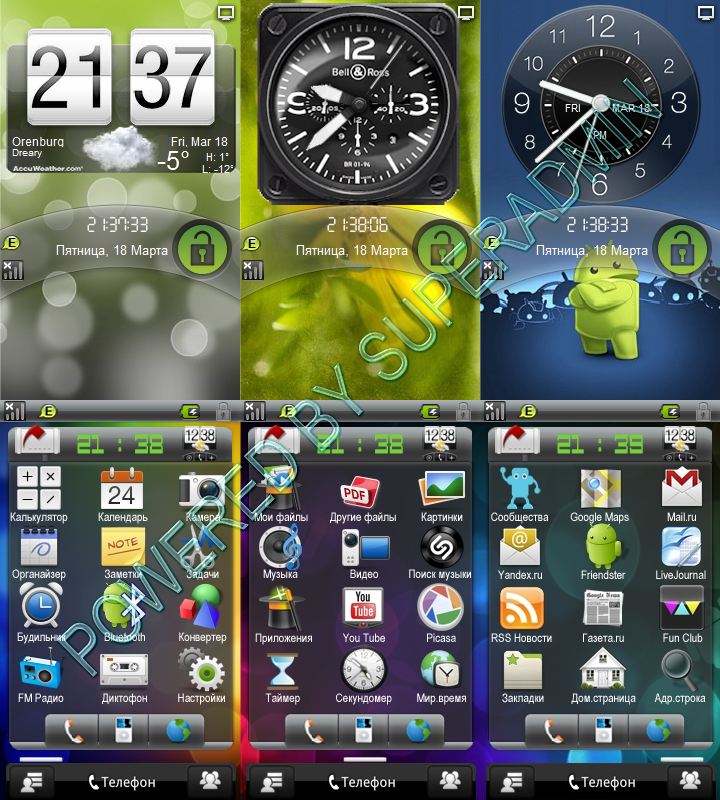
Как настроить Material You на Android 12 в восторге от материала Вы, но задаетесь вопросом, когда ваш телефон получит обновление Android 13, не волнуйтесь. У вас по-прежнему есть множество вариантов настройки.
В меню Обои и стиль нажмите кнопку Цвета обоев . Это дает вам доступ к четырем вариантам цвета. Каждый круг представляет собой другую цветовую схему, которую Android 12 извлек из ваших текущих обоев рабочего стола. Коснитесь одного из них, чтобы применить его к своему телефону. Вы также увидите предварительный просмотр того, как тема будет выглядеть на вашем телефоне. Закройте приложение Wallpaper & Style , чтобы увидеть свою новую тему в действии.
2 Изображения Эти палитры нельзя настроить по отдельности, поэтому измените обои, если вы недовольны выбором. Вы также можете переключить 9Переключатель 0013 Dark Theme , который лучше подходит для определенных обоев, особенно с яркими контрастными цветами.
Если вы не хотите использовать динамическую тему, кнопка Основные цвета на этом экране позволяет выбрать один из четырех стандартных вариантов темы: синий, зеленый, фиолетовый или оранжевый. Это хороший вариант для тех, кто предпочитает один цвет на своем устройстве.
Реализация ограничена несколькими приложениями Google в Android 12, но вы можете переключать тематические значки , чтобы включить динамическое оформление значков приложений. Это удобный способ дальнейшей настройки Material You, особенно если вы ограничиваете то, что находится на рабочем столе, только приложениями Google.
Как настроить Material You на Android 13
В Android 13 появилось много новых функций Material You, включая параметры цвета и значки с динамической тематикой.
В меню Обои и стиль нажмите кнопку Цвета обоев . У вас есть доступ к 16 цветовым вариантам, но вам нужно провести пальцем по экрану, чтобы открыть их все. После того, как вы выбрали тему, коснитесь круга, чтобы применить ее к своему телефону. Вы также увидите предварительный просмотр вашей темы в действии.
После того, как вы выбрали тему, коснитесь круга, чтобы применить ее к своему телефону. Вы также увидите предварительный просмотр вашей темы в действии.
Коснитесь Основные цвета , чтобы выбрать один цвет темы, и переключите переключатель Темная тема , чтобы включить темную тему. Это не мешает вашим цветам и может выглядеть лучше в зависимости от ваших обоев и темы.
Хотя внедрение было медленным, Android 13 разрешил сторонним приложениям использовать значки с динамическими темами. Переключите кнопку Тематические значки , чтобы включить эту функцию. Он применяет один из акцентных цветов вашей темы к вашим приложениям, создавая единый внешний вид. Тематические значки не применяются к панели приложений.
2 Изображения Телефоны Pixel получают эксклюзивные обновления через Google Pixel Feature Drop. Они первыми увидели Material You в действии и все последующие обновления. Если у вас есть новый Pixel 7, у вас есть доступ к последней версии Material You прямо из коробки.
Пользовательский интерфейс Samsung Galaxy One
Более глубокий материал Интеграция с вами была одной из лучших функций One UI 5. Теперь не только изменения цветовой палитры применяются ко всем элементам пользовательского интерфейса, но и расширенные палитры и тематические значки из Android 13. на устройства Samsung.
2 ИзображенияЕсли в вашем телефоне Samsung используется One Ui 4, на вас распространяются те же ограничения в отношении материалов, что и в Android 12.
Материал Вы не стремитесь поразить вас смелыми и конфликтующими цветами. Вместо этого он стремится создать единую тему, удобную для глаз. Чем больше вы играете с ним, тем больше вам понравится эта функция, поэтому мы рекомендуем активировать ежедневные обои, чтобы увидеть генерацию палитры в действии.
Теперь вы готовы творчески подойти к выбору обоев и тем, чтобы сделать свой смартфон уникальным. Однако, если вам недостаточно настроек, попробуйте один из лучших сторонних лаунчеров для Android.
Как создать собственную тему для Android? [Ответ 2023] — Droidrant
Если вы когда-нибудь задумывались, как создать собственную тему для Android, вы не одиноки. Разработка тем для Android прошла долгий путь со времен рутирования и установки сторонних тем. В наши дни многие OEM-производители Android поддерживают общесистемные темы, специальные магазины тем и темные режимы. Вот шаги, которые вам нужно выполнить. Вы сможете создать потрясающую, уникальную тему в кратчайшие сроки.
Сначала загрузите приложение, позволяющее настраивать тему Android. Большинство тем Android позволяют изменять внешний вид экрана. Они позволяют настраивать различные части вашего телефона, такие как значки, фон, заставка и многое другое. Эти параметры настройки доступны для приложений, которые вы можете установить из Playstore. А поскольку приложение можно загрузить бесплатно, его легко установить. После загрузки приложения следуйте инструкциям на экране, чтобы установить новую тему.
Для начала загрузите приложение Android Studio и запустите его. После установки перейдите в меню «Инструменты» и выберите «Android» > «Редактор тем». Отсюда вы можете настроить темы или создать новую. Редактор позволяет вам просматривать внесенные вами изменения и показывает предварительный просмотр сделанных вами изменений. Затем вы можете выбрать стиль, который хотите использовать для своего приложения. Вы также можете использовать редактор тем Android Studio для создания новых тем или изменения существующих.
Связанные вопросы/содержание
- Как создать собственную тему для Samsung?
- Как создать тему?
- Какое тематическое приложение лучше всего подходит для Android?
- Как сделать обычную тему для телефона?
- Как мне сделать свои собственные значки Samsung?
- Могу ли я создать свою собственную тему Google?
- Как разместить собственную тему в Google Chrome?
Как создать собственную тему для Samsung?
Телефон Samsung — один из самых настраиваемых на рынке. Вы можете изменить все, от пользовательского интерфейса до цветов быстрых настроек и экрана блокировки, и вы даже можете настроить меню последних приложений. Но если вы хотите что-то более уникальное, вы можете создать свою собственную тему Samsung! Есть несколько способов настроить свой телефон, и один из лучших — создать собственную тему Samsung! Выполните следующие действия, чтобы узнать, как это сделать.
Вы можете изменить все, от пользовательского интерфейса до цветов быстрых настроек и экрана блокировки, и вы даже можете настроить меню последних приложений. Но если вы хотите что-то более уникальное, вы можете создать свою собственную тему Samsung! Есть несколько способов настроить свой телефон, и один из лучших — создать собственную тему Samsung! Выполните следующие действия, чтобы узнать, как это сделать.
Сначала загрузите и установите приложение Theme Galaxy. Это хороший редактор тем, но он не позволяет предварительно просмотреть свое творение перед его установкой. Если вы не хотите скачивать приложение, вы всегда можете скачать тему с бесплатного сайта. Создание темы займет некоторое время, но в конце концов оно того стоит. После того, как вы загрузили и установили тему, вы можете изменить цвет обоев на главном экране.
Как создать тему?
Если вы ищете собственную тему для своего телефона Android, выполните несколько простых шагов. Есть несколько способов настроить внешний вид вашего телефона, и эти шаги помогут вам создать привлекательную тему. Чтобы ваше устройство выглядело уникальным, загрузите приложение, позволяющее настроить внешний вид вашего телефона. Это сделает ваш телефон непохожим ни на что другое на рынке. После загрузки приложения вы можете настроить значки, фон и экранную заставку на своем устройстве.
Чтобы ваше устройство выглядело уникальным, загрузите приложение, позволяющее настроить внешний вид вашего телефона. Это сделает ваш телефон непохожим ни на что другое на рынке. После загрузки приложения вы можете настроить значки, фон и экранную заставку на своем устройстве.
Сначала загрузите инструмент, который позволит вам создать собственный набор значков и заменить стандартные значки собственными. Android также позволяет изменять размер шрифта и размеры пользовательского интерфейса. Можно настроить пользовательский интерфейс для сторонних приложений, панель быстрых настроек и многое другое. Вы можете настроить пользовательский интерфейс с темой, которая соответствует вашему бренду. Этот метод изменит цвет и тему настроек вашего телефона, а также можно изменить шрифты и размеры пользовательского интерфейса.
Какое приложение темы лучше всего подходит для Android?
Вы можете изменить внешний вид своего телефона Android с помощью приложения темы. Вы можете изменить интерфейс и стиль значков вашего телефона. Вы также можете использовать виджеты и пользовательские значки, чтобы добавить стиль своему телефону. Эти приложения также упрощают настройку телефона и поддержание его красивого вида. В этой статье мы расскажем о некоторых из лучших тематических приложений для Android. Как только вы загрузите один из них, вы сможете настроить свой телефон в соответствии с вашим личным стилем.
Вы также можете использовать виджеты и пользовательские значки, чтобы добавить стиль своему телефону. Эти приложения также упрощают настройку телефона и поддержание его красивого вида. В этой статье мы расскажем о некоторых из лучших тематических приложений для Android. Как только вы загрузите один из них, вы сможете настроить свой телефон в соответствии с вашим личным стилем.
Темы для Android хороши тем, что позволяют изменить внешний вид телефона всего за несколько кликов. Помимо изменения внешнего вида телефона, вы также можете переключаться между различными темами, придавая телефону новый вид. Многие люди сейчас используют ОС Android, поскольку она очень недорогая и предлагает отличные возможности настройки. Вы можете установить бесплатные и платные темы, чтобы изменить внешний вид вашего телефона. Доступны тысячи тем для Android, поэтому найти идеальную для своего телефона несложно.
Как сделать обычную тему для телефона?
Если вы являетесь пользователем Android, вам может быть интересно изменить тему по умолчанию на вашем устройстве. Параметры темы можно изменить в настройках обоев вашего телефона и панели запуска приложений. Вы также можете изменить цвета вашего устройства. После того, как вы изменили тему, теперь вы можете использовать новую тему для настройки своего устройства. Вот несколько шагов, которые необходимо выполнить:
Параметры темы можно изменить в настройках обоев вашего телефона и панели запуска приложений. Вы также можете изменить цвета вашего устройства. После того, как вы изменили тему, теперь вы можете использовать новую тему для настройки своего устройства. Вот несколько шагов, которые необходимо выполнить:
Движки тем — отличный способ изменить внешний вид вашего Android-устройства. Они позволяют менять обои, значки и другие системные элементы в соответствии с вашими предпочтениями. Хотя они не являются родными для Android, у многих OEM-производителей есть движки тем, которые могут изменить внешний вид вашего телефона. У Samsung, LG, Huawei и Sony есть тематические движки. Эти движки позволяют легко изменить тему вашего устройства без рутирования.
Как сделать свои собственные значки Samsung?
Чтобы изменить значок и название приложения на Samsung Galaxy, вы можете использовать Shortcut Maker. Приложение доступно в магазине Google Play, поэтому его очень легко загрузить и установить на свое устройство. Обратите внимание, что вам может потребоваться настроить программу запуска, чтобы изменить значок. Вы можете скачать программу создания ярлыков здесь. Если вы используете другую операционную систему, вы также можете использовать программу запуска, которая позволяет вам изменять значки в пользовательском ПЗУ.
Обратите внимание, что вам может потребоваться настроить программу запуска, чтобы изменить значок. Вы можете скачать программу создания ярлыков здесь. Если вы используете другую операционную систему, вы также можете использовать программу запуска, которая позволяет вам изменять значки в пользовательском ПЗУ.
Устройства Samsung работают на обновленной версии Android под названием One UI. Пакеты тем необходимы для настройки главного экрана и других аспектов интерфейса. Чтобы установить тему, вы должны сначала загрузить соответствующий пакет тем из приложения Galaxy Themes. В то время как пакеты тем раньше были доступны в магазине Galaxy Store, на новых устройствах уже предустановлены темы Galaxy. Если вы хотите использовать другую тему, вы можете выполнить те же действия, что и выше.
Могу ли я создать свою собственную тему Google?
Существует несколько способов настроить тему Google. Как правило, вы можете настроить цвета и шрифты, а также фоновое изображение. Высота основных изображений остается такой же, как и у всех остальных элементов темы. Ширина экрана тоже важна, она должна быть 1920×1080 пикселей. Вы также можете выбрать фоновое изображение из обширной библиотеки изображений Google. Затем вы можете настроить внешний вид фонового изображения с помощью вкладки цвета.
Высота основных изображений остается такой же, как и у всех остальных элементов темы. Ширина экрана тоже важна, она должна быть 1920×1080 пикселей. Вы также можете выбрать фоновое изображение из обширной библиотеки изображений Google. Затем вы можете настроить внешний вид фонового изображения с помощью вкладки цвета.
Если вы не знаете, как настроить внешний вид браузера Google Chrome, это можно сделать несколькими простыми способами. Google предлагает онлайн-редактор тем, который позволяет создавать собственные темы. Это веб-приложение позволяет вам выбрать тему, которую вы хотите использовать, а затем выбрать фоновое изображение. Фоновое изображение должно быть больше 640×480, иначе ваша тема не будет отображаться должным образом. Чтобы добавить изображения на главную страницу Google, вы должны войти в систему с учетной записью Google.
Как разместить собственную тему в Google Chrome?
Чтобы настроить внешний вид браузера, нажмите кнопку «Настроить», расположенную в правом нижнем углу браузера.

 TEAL”>
TEAL”> AppCompat.Button.Borderless” />
AppCompat.Button.Borderless” /> android.com/tools">
<!-- Base application theme. -->
<style name="Theme.ViewApp" parent="Theme.MaterialComponents.DayNight.DarkActionBar">
<!-- Primary brand color. -->
<item name="colorPrimary">@color/purple_500</item>
<item name="colorPrimaryVariant">@color/purple_700</item>
<item name="colorOnPrimary">@color/white</item>
<!-- Secondary brand color. -->
<item name="colorSecondary">@color/teal_200</item>
<item name="colorSecondaryVariant">@color/teal_700</item>
<item name="colorOnSecondary">@color/black</item>
<!-- Status bar color. -->
<item name="android:statusBarColor" tools:targetApi="l">?attr/colorPrimaryVariant</item>
<!-- Customize your theme here. -->
</style>
</resources>
android.com/tools">
<!-- Base application theme. -->
<style name="Theme.ViewApp" parent="Theme.MaterialComponents.DayNight.DarkActionBar">
<!-- Primary brand color. -->
<item name="colorPrimary">@color/purple_500</item>
<item name="colorPrimaryVariant">@color/purple_700</item>
<item name="colorOnPrimary">@color/white</item>
<!-- Secondary brand color. -->
<item name="colorSecondary">@color/teal_200</item>
<item name="colorSecondaryVariant">@color/teal_700</item>
<item name="colorOnSecondary">@color/black</item>
<!-- Status bar color. -->
<item name="android:statusBarColor" tools:targetApi="l">?attr/colorPrimaryVariant</item>
<!-- Customize your theme here. -->
</style>
</resources>
 android.com/apk/res/android"
xmlns:app="http://schemas.android.com/apk/res-auto"
android:layout_width="match_parent"
android:layout_height="match_parent">
<Button
android:layout_width="wrap_content"
android:layout_height="wrap_content"
android:text="Hello Android"
app:layout_constraintLeft_toLeftOf="parent"
app:layout_constraintRight_toRightOf="parent"
app:layout_constraintTop_toTopOf="parent"
app:layout_constraintBottom_toBottomOf="parent"
/>
</androidx.constraintlayout.widget.ConstraintLayout>
android.com/apk/res/android"
xmlns:app="http://schemas.android.com/apk/res-auto"
android:layout_width="match_parent"
android:layout_height="match_parent">
<Button
android:layout_width="wrap_content"
android:layout_height="wrap_content"
android:text="Hello Android"
app:layout_constraintLeft_toLeftOf="parent"
app:layout_constraintRight_toRightOf="parent"
app:layout_constraintTop_toTopOf="parent"
app:layout_constraintBottom_toBottomOf="parent"
/>
</androidx.constraintlayout.widget.ConstraintLayout>
 AppCompat.Light">
<item name="android:textColor">#FF018786</item>
<item name="android:textSize">28sp</item>
</style>
</resources>
AppCompat.Light">
<item name="android:textColor">#FF018786</item>
<item name="android:textSize">28sp</item>
</style>
</resources>
 0" encoding="utf-8"?>
<androidx.constraintlayout.widget.ConstraintLayout
xmlns:android="http://schemas.android.com/apk/res/android"
xmlns:app="http://schemas.android.com/apk/res-auto"
android:layout_width="match_parent"
android:layout_height="match_parent">
<TextView
android:id="@+id/textView1"
android:layout_width="0dp"
android:layout_height="wrap_content"
android:gravity="center"
android:text="Android Lollipop"
app:layout_constraintLeft_toLeftOf="parent"
app:layout_constraintRight_toRightOf="parent"
app:layout_constraintTop_toTopOf="parent"
app:layout_constraintBottom_toTopOf="@+id/textView2"
/>
<TextView
android:id="@+id/textView2"
android:layout_width="0dp"
android:layout_height="wrap_content"
android:gravity="center"
android:text="Android Marshmallow"
app:layout_constraintLeft_toLeftOf="parent"
app:layout_constraintRight_toRightOf="parent"
app:layout_constraintBottom_toTopOf="@+id/textView3"
app:layout_constraintTop_toBottomOf="@+id/textView1"
/>
<TextView
android:id="@+id/textView3"
android:layout_width="0dp"
android:layout_height="wrap_content"
android:gravity="center"
android:text="Android Nougat"
app:layout_constraintLeft_toLeftOf="parent"
app:layout_constraintRight_toRightOf="parent"
app:layout_constraintBottom_toBottomOf="parent"
app:layout_constraintTop_toBottomOf="@+id/textView2"
/>
</androidx.
0" encoding="utf-8"?>
<androidx.constraintlayout.widget.ConstraintLayout
xmlns:android="http://schemas.android.com/apk/res/android"
xmlns:app="http://schemas.android.com/apk/res-auto"
android:layout_width="match_parent"
android:layout_height="match_parent">
<TextView
android:id="@+id/textView1"
android:layout_width="0dp"
android:layout_height="wrap_content"
android:gravity="center"
android:text="Android Lollipop"
app:layout_constraintLeft_toLeftOf="parent"
app:layout_constraintRight_toRightOf="parent"
app:layout_constraintTop_toTopOf="parent"
app:layout_constraintBottom_toTopOf="@+id/textView2"
/>
<TextView
android:id="@+id/textView2"
android:layout_width="0dp"
android:layout_height="wrap_content"
android:gravity="center"
android:text="Android Marshmallow"
app:layout_constraintLeft_toLeftOf="parent"
app:layout_constraintRight_toRightOf="parent"
app:layout_constraintBottom_toTopOf="@+id/textView3"
app:layout_constraintTop_toBottomOf="@+id/textView1"
/>
<TextView
android:id="@+id/textView3"
android:layout_width="0dp"
android:layout_height="wrap_content"
android:gravity="center"
android:text="Android Nougat"
app:layout_constraintLeft_toLeftOf="parent"
app:layout_constraintRight_toRightOf="parent"
app:layout_constraintBottom_toBottomOf="parent"
app:layout_constraintTop_toBottomOf="@+id/textView2"
/>
</androidx. constraintlayout.widget.ConstraintLayout>
constraintlayout.widget.ConstraintLayout>
 ViewApp">
<activity android:name=".MainActivity" android:theme="@style/MyTheme">
<intent-filter>
<action android:name="android.intent.action.MAIN" />
<category android:name="android.intent.category.LAUNCHER" />
</intent-filter>
</activity>
</application>
</manifest>
ViewApp">
<activity android:name=".MainActivity" android:theme="@style/MyTheme">
<intent-filter>
<action android:name="android.intent.action.MAIN" />
<category android:name="android.intent.category.LAUNCHER" />
</intent-filter>
</activity>
</application>
</manifest>
 constraintlayout.widget.ConstraintLayout
xmlns:android="http://schemas.android.com/apk/res/android"
xmlns:app="http://schemas.android.com/apk/res-auto"
android:layout_width="match_parent"
android:layout_height="match_parent"
android:theme="@style/MyTheme">
<TextView
android:id="@+id/textView1"
android:layout_width="0dp"
android:layout_height="wrap_content"
android:gravity="center"
android:text="Android Lollipop"
app:layout_constraintLeft_toLeftOf="parent"
app:layout_constraintRight_toRightOf="parent"
app:layout_constraintTop_toTopOf="parent"
app:layout_constraintBottom_toBottomOf="parent"
/>
</androidx.constraintlayout.widget.ConstraintLayout>
constraintlayout.widget.ConstraintLayout
xmlns:android="http://schemas.android.com/apk/res/android"
xmlns:app="http://schemas.android.com/apk/res-auto"
android:layout_width="match_parent"
android:layout_height="match_parent"
android:theme="@style/MyTheme">
<TextView
android:id="@+id/textView1"
android:layout_width="0dp"
android:layout_height="wrap_content"
android:gravity="center"
android:text="Android Lollipop"
app:layout_constraintLeft_toLeftOf="parent"
app:layout_constraintRight_toRightOf="parent"
app:layout_constraintTop_toTopOf="parent"
app:layout_constraintBottom_toBottomOf="parent"
/>
</androidx.constraintlayout.widget.ConstraintLayout>